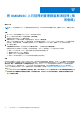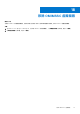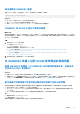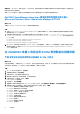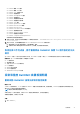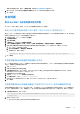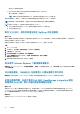Users Guide
Table Of Contents
- Dell EMC OpenManage Integration 版 7.3 with Microsoft System Center (OMIMSSC) 適用於 System Center Operations Manager (SCOM) 的 使用者指南
- 目錄
- 關於適用於 System Center Configuration Manager (SCOM) 的 Dell EMC OpenManage Integration for Microsoft System Center (OMIMSSC)
- 購買及管理 OMIMSSC 授權
- OMIMSSC 裝置的連接埠資訊與通訊表
- 支援矩陣
- 部署及配置適用於 SCOM 之 OMIMSSC 裝置
- 在適用於 SCOM 之 OMIMSSC 裝置上註冊 (登錄) SCOM 管理群組
- 您可以在 OMIMSSC 系統管理入口網站執行的其他工作
- 從 SCOM 主控台管理 OMIMSSC
- 使用 OMIMSSC 授權監控功能進行 PowerEdge 伺服器探索及監控
- 使用 iSM-WMI 探索和管理 PowerEdge 伺服器
- 使用 OMIMSSC 探索和監控 Dell EMC 機箱
- 使用 OMIMSSC 進行 Dell EMC 網路交換器的探索與監控
- 使用 OMIMSSC 裝置管理 Dell EMC 裝置
- 在 SCOM 主控台上執行 OMIMSSC 監控功能的工作
- 備份及還原 OMIMSSC 裝置設定與資料
- 升級適用於 SCOM 之 OMIMSSC 裝置
- 把 OMIMSSC 上已註冊的管理群組取消註冊 (取消登錄)
- 移除 OMIMSSC 虛擬機器
- 故障診斷
- 參考主題
- 其他資源
- 從 Dell EMC 支援網站存取支援內容
- 聯絡 Dell Technologies
- 詞彙表
- 其他主題
註: 當您從 OMIMSSC 裝置 7.1 和 7.1.1 版還原時,請等到所有管理套件都更新成 OMIMSSC 7.2 版。此外,請確定功能管理儀
表板已更新,且裝置已自動重新開機。等待一小時以查看更新的儀表板。
註: 在還原 OMIMSSC 資料後,把安裝了之前存放資料備份的舊版 OMIMSSC 裝置的虛擬機器關閉。
將 OMIMSSC 從 7.2 版升級到 7.3 版
關於此工作
將 OMIMSSC 裝置 7.1 或 7.1.1 版資料還原至 OMIMSSC 裝置 7.2 版後,您可以使用 Dell Technologies 支援網站上提供的服務套件,將
OMIMSSC 7.2 版升級至最新的 7.3 版。如需深入瞭解如何下載及使用 Service Pack 進行升級,請參閱使用 Service Pack 升級
OMIMSSC 裝置版本 第頁的 67。
使用 SCOM 主控台的「更新與建議」頁面來更新
OMIMSSC 裝置
事前準備作業
確定符合下列先決條件:
已在 SCOM 主控台上探索及監控 Dell EMC PowerEdge 伺服器。
在先前部署 OMIMSSC 裝置時,已安裝 Dell EMC OpenManage Integration 儀表板檢視管理套件。
關於此工作
SCOM 主控台的更新與建議頁面會列出 OMIMSSC 裝置的可用更新。您可以取得有關安裝版本、最新版本,以及最新版 OMIMSSC
裝置的相關資訊。
若要更新至最新版適用於 SCOM 之 OMIMSSC 裝置:
步驟
1. 在 SCOM 主控台的左窗格中,選取系統管理 > 管理套件 > 更新與建議。
2. 在工作窗格中,以滑鼠右鍵按一下適用於 Microsoft SCOM 的 Dell EMC OpenManage Integration,然後選取 取得 MP。
若已安裝 OMIMSSC 裝置,則狀態欄會顯示有可用的更新,否則狀態為未安裝。
3. 按一下安裝。
畫面上會顯示最新版 OMIMSSC 裝置的 Dell Technologies 下載頁面。若要部署適用於 SCOM 之 OMIMSSC 裝置,請下載 OVA 或
VHD 檔案,並依照
部署及配置適用於
SCOM
之
OMIMSSC
裝置
一節所述指示進行。
升級適用於 SCOM 之 OMIMSSC 裝置 71